This content has been machine translated dynamically.
Dieser Inhalt ist eine maschinelle Übersetzung, die dynamisch erstellt wurde. (Haftungsausschluss)
Cet article a été traduit automatiquement de manière dynamique. (Clause de non responsabilité)
Este artículo lo ha traducido una máquina de forma dinámica. (Aviso legal)
此内容已经过机器动态翻译。 放弃
このコンテンツは動的に機械翻訳されています。免責事項
이 콘텐츠는 동적으로 기계 번역되었습니다. 책임 부인
Este texto foi traduzido automaticamente. (Aviso legal)
Questo contenuto è stato tradotto dinamicamente con traduzione automatica.(Esclusione di responsabilità))
This article has been machine translated.
Dieser Artikel wurde maschinell übersetzt. (Haftungsausschluss)
Ce article a été traduit automatiquement. (Clause de non responsabilité)
Este artículo ha sido traducido automáticamente. (Aviso legal)
この記事は機械翻訳されています.免責事項
이 기사는 기계 번역되었습니다.책임 부인
Este artigo foi traduzido automaticamente.(Aviso legal)
这篇文章已经过机器翻译.放弃
Questo articolo è stato tradotto automaticamente.(Esclusione di responsabilità))
Translation failed!
管理者の概要
管理者概要ページには、 アカウントの概要 と ストレージの使用状況の両方を使用して、アカウントの概要情報が表示されます。 ShareFile の新機能に関するドキュメントへの リリース ノートの表示 リンクがページの下部に用意されています。
アカウント情報
アカウント情報セクションには、アカウント名、アカウント ID、プランの種類、アカウント所有者、割り当てられたユーザー ライセンスなどの詳細が表示されます。 このページには、アカウントの権限も表示されます。
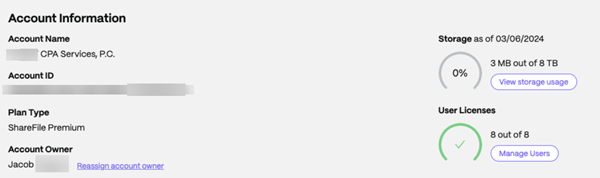
アカウント所有者
これは、より高い権限を付与できるスキルと経験を持ち、アカウントで利用可能なすべてのユーザー権限を管理する管理者です。 他のユーザーによって削除することはできません。 アカウント機能がアカウントに追加されると、アカウント所有者は自動的にその機能にアクセスできるようになります。 その他のユーザーには、アカウント所有者の希望に応じてアクセス権を付与する必要があります。
顧客のアカウントへのその後のすべてのアクセスは、アカウント所有者またはアカウント所有者が指定した管理者によって管理されます。
アカウント所有者の特定
現在のアカウント所有者を識別するには、 ユーザー > 従業員の参照に移動します。 アカウント所有者の名前の右側には特別なアイコンが表示されます。
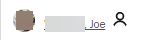
アカウント所有者は、「 アカウント情報の管理 > 」ページにも表示されます。
アカウント所有者の変更
現在のアカウント所有者は、[ アカウント所有者の再割り当て ] オプションを使用して、新しいアカウント所有者を指定できます。 このタスクを完了するには、次の手順に従います。
-
アカウントのアカウント所有者を変更するには、現在のアカウント所有者がサインインして、 設定 > 管理者設定 > アカウント情報に移動する必要があります。
-
アカウント所有者の再割り当てを選択します。
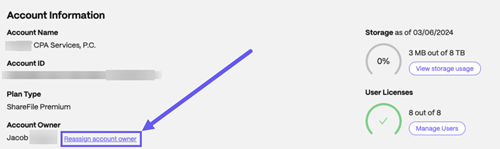
-
「既存の従業員を検索」を使用して新しいアカウント所有者を見つけ、 新しいアカウント所有者の割り当てを選択します。
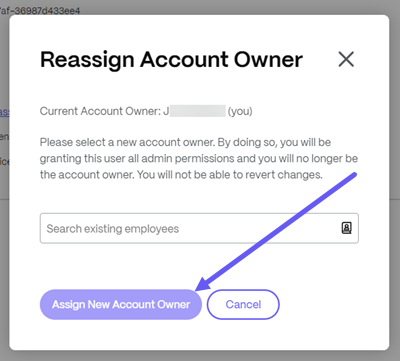
注:
新しいアカウント所有者はアカウントの従業員ユーザーである必要があり、その従業員ユーザーは通常のパスワードを使用して少なくとも 1 回はサインインしている必要があります。
アカウント所有者の再割り当て オプションは、現在のアカウント所有者のみが使用できます。
注意 、ユーザーの作成以降にシングル サインオンを使用してアカウントにログインし、通常のパスワードを一度も使用したことがないユーザーには、アカウント所有者の役割を再割り当てできません。 通常のパスワードを使用して少なくとも 1 回はサインインする必要があります。
現在のアカウント所有者がこのリクエストを送信できない場合は、 ShareFile サポートにお問い合わせください。
ストレージ
ストレージ インジケーターは、使用されているストレージ (XXTB のうち xxGB) とストレージが更新された日付を示します。
会社情報
会社情報セクションには、会社名、電話番号、業種、住所、Web サイト、FAX 番号、従業員数などの詳細が記載されています。 さらに、このセクションには、会社の主要連絡先の連絡先情報が含まれています。
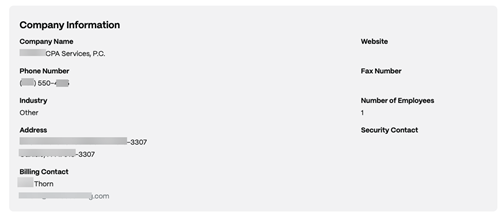
-
請求連絡先 - これらの連絡先は、ShareFile から請求関連の連絡を受け取る場合があります。
-
セキュリティ連絡先 - これらの連絡先は、ShareFileからセキュリティ関連の通信を受信する場合があります
重要
ShareFile からの重要な連絡を見逃さないように、 請求連絡先 と セキュリティ連絡先 が適切に更新されていることを確認してください。
共有
共有
This Preview product documentation is Citrix Confidential.
You agree to hold this documentation confidential pursuant to the terms of your Citrix Beta/Tech Preview Agreement.
The development, release and timing of any features or functionality described in the Preview documentation remains at our sole discretion and are subject to change without notice or consultation.
The documentation is for informational purposes only and is not a commitment, promise or legal obligation to deliver any material, code or functionality and should not be relied upon in making Citrix product purchase decisions.
If you do not agree, select I DO NOT AGREE to exit.